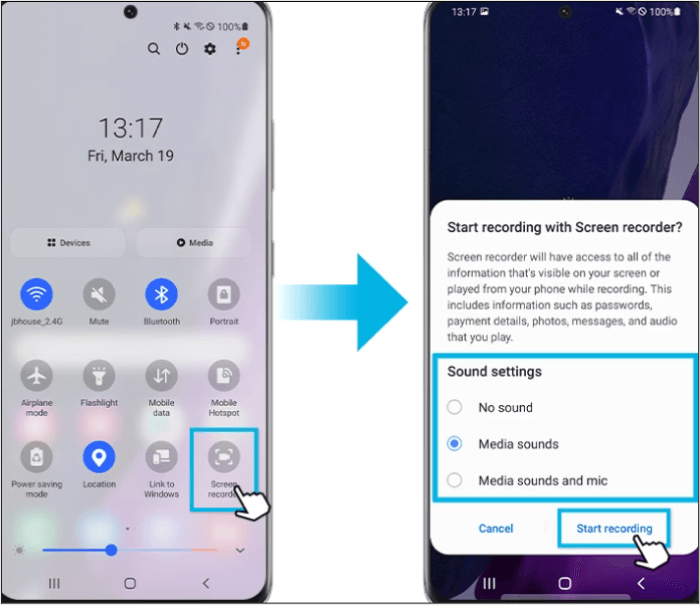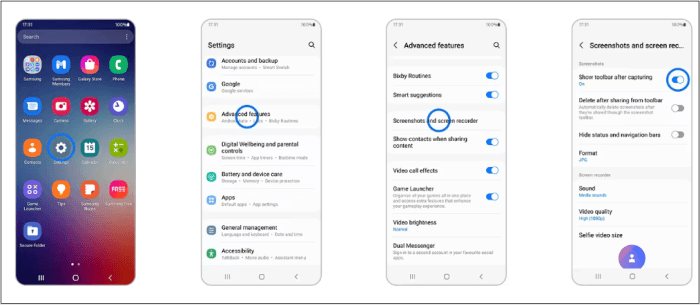In questo mondo sempre più digitale, la registrazione dello schermo è diventata per noi uno strumento inestimabile. La registrazione dello schermo consente agli utenti di catturare momenti importanti e creare tutorial. Puoi anche registrare un video da un sito web da condividere con gli amici. La maggior parte dei dispositivi dispone di una funzione di registrazione dello schermo integrata, ma i passaggi per utilizzare la funzione possono variare. Se hai un Samsung A03 e stai cercando un modo per registrare schermate, sei nel posto giusto. Questa guida su come registrare lo schermo su Samsung A03s include i passaggi per rendere il processo più semplice. Inoltre, l'articolo presenta un efficiente registratore dello schermo per laptop per migliorare la tua esperienza di registrazione dello schermo.
Registrazione dello schermo su Samsung A03s con un registratore dello schermo integrato
La registrazione dello schermo sul tuo Samsung A03s è una funzionalità semplice per catturare tutto sullo schermo. Che tu voglia registrare tutorial importanti, momenti di intrattenimento o giochi, aiuta gli utenti a catturare e condividere i momenti dello schermo; A03s ha uno strumento integrato per registrare sullo schermo le conversazioni ChatGPT . Lo strumento di registrazione dello schermo è disponibile nel Samsung Quick Panel. Oltre a registrare l'attività sullo schermo, la registrazione dello schermo su iPhone 14 consente agli utenti di registrare l'audio del sistema e del microfono. Il registratore dello schermo Samsung A03 offre personalizzazione su risoluzione video, frequenza fotogrammi e sorgente audio. Ma non offre opzioni di modifica post-registrazione e avrai bisogno di un editor video per apportare modifiche al video catturato.
Passaggio 1. Scorri verso il basso il cursore per aprire il Pannello rapido.
Passaggio 2. Trova l'icona " Registratore schermo ".
![Icona di registrazione dello schermo in Samsung A03]()
Passaggio 3. Apri il registratore dello schermo; chiederà l'autorizzazione per registrare lo schermo utilizzando un microfono e una memoria. Consenti le autorizzazioni
Passaggio 4. Puoi regolare il fotogramma video, la qualità, la sorgente audio e l'accesso al microfono nelle impostazioni di registrazione dello schermo.
Passaggio 5. Fare clic su " Avvia registrazione " per avviare la registrazione dello schermo. Prima di avviare la registrazione potrebbe essere visualizzato un timer per il conto alla rovescia.
![Avvia la registrazione dello schermo Samsung A03]()
Sono disponibili pochi controlli sullo schermo durante la registrazione, come mettere in pausa, riprendere o interrompere la registrazione. Questi controlli sono accessibili dalla barra delle notifiche.
Passaggio 7. Per interrompere la registrazione dello schermo, toccare il pulsante " Stop ". Il video registrato sullo schermo verrà automaticamente salvato nella tua galleria. Puoi accedervi nella cartella " Registrazioni dello schermo ".
Come eseguire uno screenshot su Samsung A03s
Catturare screenshot sul tuo Samsung A03s è un'esigenza fondamentale per salvare e condividere momenti importanti sul tuo dispositivo. Il Samsung Galaxy A03s ha una funzione di screenshot integrata che semplifica il processo di acquisizione dello schermo del tuo telefono. Ti consente di acquisire screenshot senza sforzo, rendendolo ideale per condividere informazioni, salvare immagini o risolvere problemi. Che tu voglia catturare una conversazione di testo memorabile o salvare un'immagine particolare, lo strumento screenshot integrato di Samsung A03 può aiutarti.
Passaggio 1. Apri il contenuto dello schermo che desideri acquisire.
Passaggio 2. Per acquisire uno screenshot in Samsun A03, tenere premuti contemporaneamente il pulsante Volume giù e il pulsante di accensione. Tienilo premuto per un momento e vedrai uno schermo lampeggiare brevemente o sentirai il suono di un clic sulla foto per confermare che lo screenshot è stato acquisito.
![Cattura uno screenshot del Samsung A03]()
Passaggio 3. Per acquisire uno screenshot più lungo, vai su " Impostazioni " > " Avanzate " > " Schermata e registratore schermo " e attiva " Mostra barra degli strumenti dopo l'acquisizione ".
![Acquisisci screenshot di scorrimento Samsung A03]()
Passaggio 4. Fai uno screenshot e vedrai un'icona a forma di freccia rivolta verso il basso. Fare clic su di esso per scorrere e acquisire uno screenshot.
![Scorri l'icona dello screenshot Samsung A03]()
Passaggio 5. Dopo aver acquisito lo screenshot, nella parte inferiore dello schermo verrà visualizzata una piccola anteprima dell'immagine catturata. Puoi toccare questa anteprima per accedere allo screenshot.
Passaggio 6. Per visualizzare gli screenshot salvati, vai all'app Galleria e apri l'album " Schermate ". Qui puoi gestire, condividere o modificare le immagini catturate.
Potresti voler sapere:
Suggerimento bonus: registra lo schermo su PC/Mac con EaseUS RecExperts
EaseUS RecExperts è un versatile software di acquisizione e registrazione dello schermo. Che tu sia un creatore di contenuti, un insegnante o un giocatore, questo potente strumento offre molteplici funzionalità per soddisfare le tue esigenze di registrazione dello schermo. Puoi registrare il video dello schermo con l'audio del sistema e il microfono contemporaneamente, rendendolo una scelta eccellente per tutorial, webinar e contenuti di gioco.
![Interfaccia principale di EASEUS RECEXPERTS]()
Consente agli utenti di registrare parte dello schermo , un'app specifica o l'intero schermo. Inoltre, dispone di funzionalità per pianificare le registrazioni , aggiungere annotazioni e modificare video per migliorare la qualità complessiva del video. Con la sua interfaccia intuitiva e le funzionalità avanzate, è uno strumento prezioso per catturare e registrare lo schermo del computer in modo efficace. Grazie alla compatibilità con tutte le piattaforme Windows, Mac, iOS e Android, ha ottenuto valutazioni positive da tutti gli utenti.
Registrazione multiuso: con EaseUS RecExperts, puoi registrare l'intero schermo, una regione specifica o solo le finestre delle app. Ti offre flessibilità per le varie esigenze di registrazione dello schermo su iPhone XR .
Registrazione audio: questo software ti consente di acquisire l'audio del sistema, il microfono o entrambi. Questa funzionalità è ideale per creare tutorial video narrati, registrare riunioni online e salvare chat video.
Registrazione programmata: puoi impostare registrazioni programmate per webinar o live streaming, assicurandoti di non perdere mai eventi online essenziali.
Sovrapposizione webcam: EaseUS RecExperts offre la possibilità di includere la tua webcam nelle registrazioni dello schermo. Questo è utile per creare reazioni video o tutorial con un tocco personale.
Strumenti di modifica: dopo la registrazione, puoi modificare i tuoi video all'interno del software. Ritaglia, taglia e aggiungi annotazioni alle tue registrazioni per un prodotto finale raffinato. Puoi anche disegnare sullo schermo durante la registrazione Windows 10 .
Modalità Stealth: per privacy o casi d'uso specifici, EaseUS RecExperts ti consente di registrare schermate senza informare gli altri, come catturare storie di Instagram senza avvisare il proprietario del contenuto.
La tua soluzione di registrazione dello schermo è a portata di clic. Scarica EaseUS RecExperts o usa il suo registratore dello schermo online per migliorare la tua esperienza di registrazione. Condividi questo passaggio con i tuoi amici!
Conclusione
La registrazione dello schermo sul tuo Samsung A03s è una potente funzionalità per la registrazione dei contenuti sullo schermo. Che tu stia creando tutorial, conservando ricordi o condividendo il tuo schermo con altri, è uno strumento utile. Questo articolo su come registrare lo schermo su Samsung A03s ti aiuta a goderti una registrazione dello schermo fluida. Se stai cercando un registratore di schermo avanzato per uso professionale, considera EaseUS RecExperts . Questo software versatile semplifica la registrazione dello schermo e offre una gamma di potenti funzionalità. Sia che tu voglia registrare lo schermo o apportare modifiche dopo la registrazione, ha funzionalità adatte a te.
Scarica subito EaseUS RecExperts per personalizzare la tua esperienza di registrazione dello schermo.
Come eseguire la registrazione dello schermo sulle domande frequenti sul Samsung A03
Se stai imparando come registrare lo schermo sul tuo Samsung A03s, ecco le soluzioni per te,
1. Il Samsung Galaxy A02s è dotato di un registratore dello schermo?
Samsung Galaxy A02s ha una funzionalità di registrazione dello schermo integrata. Puoi trovare questa funzionalità nel Pannello rapido o nelle impostazioni del dispositivo. Se non riesci a trovarlo, prova a utilizzare uno strumento migliore per registrare schermate e screenshot come EaseUS RecExperts.
2. Perché il mio Samsung non dispone della registrazione dello schermo?
Se non riesci a trovare la funzione di registrazione dello schermo sul tuo dispositivo Samsung, i motivi potrebbero essere diversi. Alcuni motivi comuni includono limitazioni del software, variazioni specifiche del modello o interfacce utente personalizzate. Dovrai prendere in considerazione le app di registrazione dello schermo di terze parti disponibili sul Google Play Store.
3. I Samsung A03 dispongono del mirroring dello schermo?
Samsung A03s supporta il mirroring dello schermo. Puoi utilizzare funzionalità come Samsung Smart View o altri metodi di mirroring dello schermo per proteggere lo schermo del tuo telefono su una TV o un dispositivo compatibile.
Passaggio 1. Apri il Pannello rapido Samsung
Passo 2. Seleziona l'icona Smart View
Passaggio 3. Verranno visualizzati i dispositivi disponibili
Passaggio 4. Seleziona il tuo dispositivo e concedi le autorizzazioni per avviare il mirroring dello schermo.